erreur manquante advpack.dll : comment y remédier
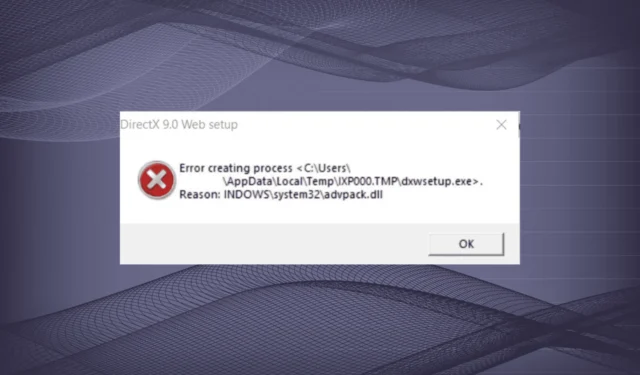
Si nous parcourons le répertoire Windows, il y aurait des centaines de fichiers DLL. En outre, de nombreux programmes tiers spécifiques sont stockés dans des dossiers dédiés. N’oubliez pas que lorsqu’une DLL est manquante ou corrompue, des erreurs commencent à apparaître. Et advpack.dll est un facteur troublant commun pour les utilisateurs.
Le message d’erreur avec la DLL advpack lit généralement, Erreur lors de la création du processus <chemin>. Raison : Windows\System32\advpack.dll. De plus, le réenregistrement de la DLL génère le message Assurez-vous que « advpack.dll » est un fichier DLL ou OCX valide, puis réessayez. Alors, découvrons-le !
A quoi sert la DLL Advpack ?
Le advpack.dll est un fichier critique dans Windows qui facilite l’installation de programmes en identifiant et en lisant le fichier . fichiers inf. Publiée par Microsoft, la DLL joue un rôle vital, et même des problèmes simples avec elle peuvent déclencher une série d’erreurs.
Voici les principales raisons pour lesquelles vous obtenez l’erreur advpack.dll avec DirectX :
- Fichiers système corrompus : L’une des raisons les plus courantes, les fichiers système corrompus sont souvent responsables lorsque vous obtenez une erreur DLL introuvable .
- Infection par un logiciel malveillant : Un système infecté par un logiciel malveillant ne fonctionne pas efficacement et continue de générer des erreurs de manière aléatoire.
- Packages redistribuables manquants : Certains utilisateurs ont signalé que advpack.dll avait disparu après la désinstallation des packages redistribuables Microsoft Visual C++ et que leur réinstallation avait fait l’affaire.
Que puis-je faire si advpack.dll est manquant ?
Avant de nous diriger vers les solutions légèrement complexes, voici quelques petites choses à essayer :
- Recherchez les mises à jour Windows en attente et installez-les.
- Assurez-vous que vous n’installez pas un programme 64 bits sur une version 32 bits de Windows.
- Analysez votre PC à la recherche de logiciels malveillants avec la sécurité Windows intégrée ou utilisez un antivirus efficace .
- Copiez la DLL dans le dossier System32 à partir d’un autre ordinateur exécutant le même système d’exploitation.
Si aucun ne fonctionne, passez aux correctifs répertoriés ci-dessous.
1. Utilisez un outil de réparation DLL dédié
Lorsqu’une des DLL de Microsoft est manquante ou génère une erreur, vous pouvez utiliser la poignée d’outils intégrés, mais aucun ne garantit les résultats et les utilisateurs doivent souvent se débrouiller seuls. Une approche idéale, dans ce cas, consiste à utiliser un outil de réparation de DLL.
Nous recommandons un outil avec une base de données étendue hébergeant presque toutes les DLL publiées à ce jour. Et la meilleure partie, le processus de téléchargement de advpack.dll est transparent et ne prend pas longtemps.
2. Exécutez l’analyse DISM et SFC
- Appuyez sur Windows + R pour ouvrir Exécuter, tapez cmd et appuyez sur Ctrl + Shift + Enter.
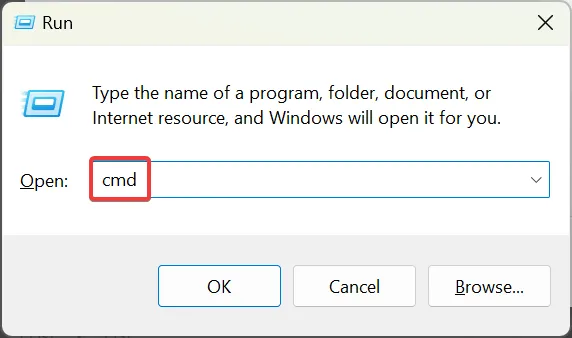
- Cliquez sur Oui dans l’invite UAC.
- Maintenant, collez les commandes DISM suivantes individuellement et appuyez Enteraprès chacune :
DISM /Online /Cleanup-Image /CheckHealthDISM /Online /Cleanup-Image /ScanHealthDISM /Online /Cleanup-Image /RestoreHealth - Une fois cela fait, exécutez cette commande pour le scan SFC :
sfc /scannow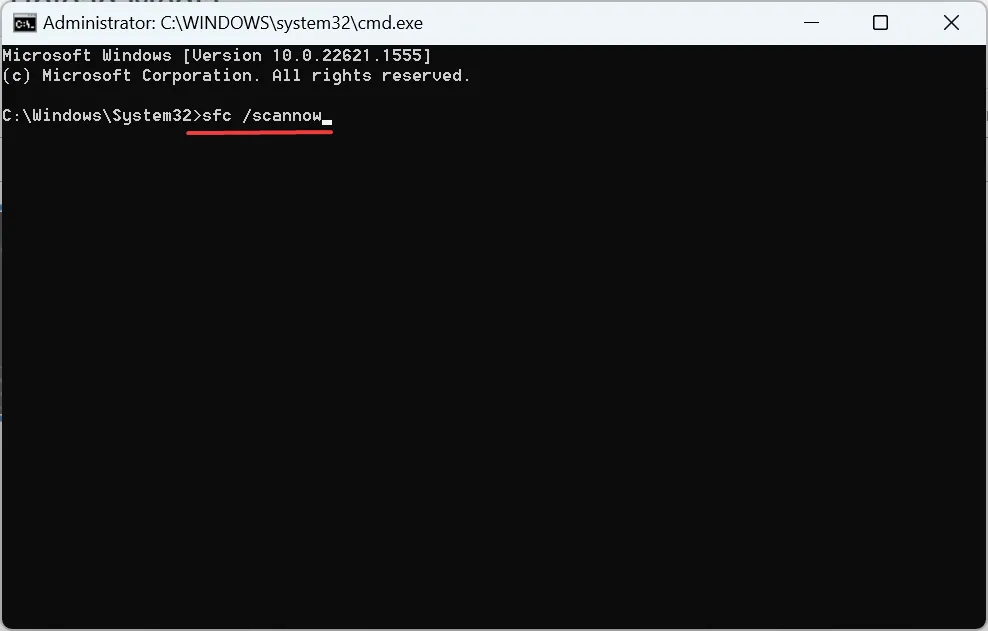
- Enfin, redémarrez l’ordinateur pour que les modifications entrent en vigueur.
3. Téléchargez les redistribuables Microsoft Visual C++
Étant donné que advpack.dll est lié à MSVC, les redistribuables Microsoft Visual C++ manquants ou supprimés peuvent également déclencher l’erreur lors de l’installation ou de la mise à jour de DirectX sous Windows.
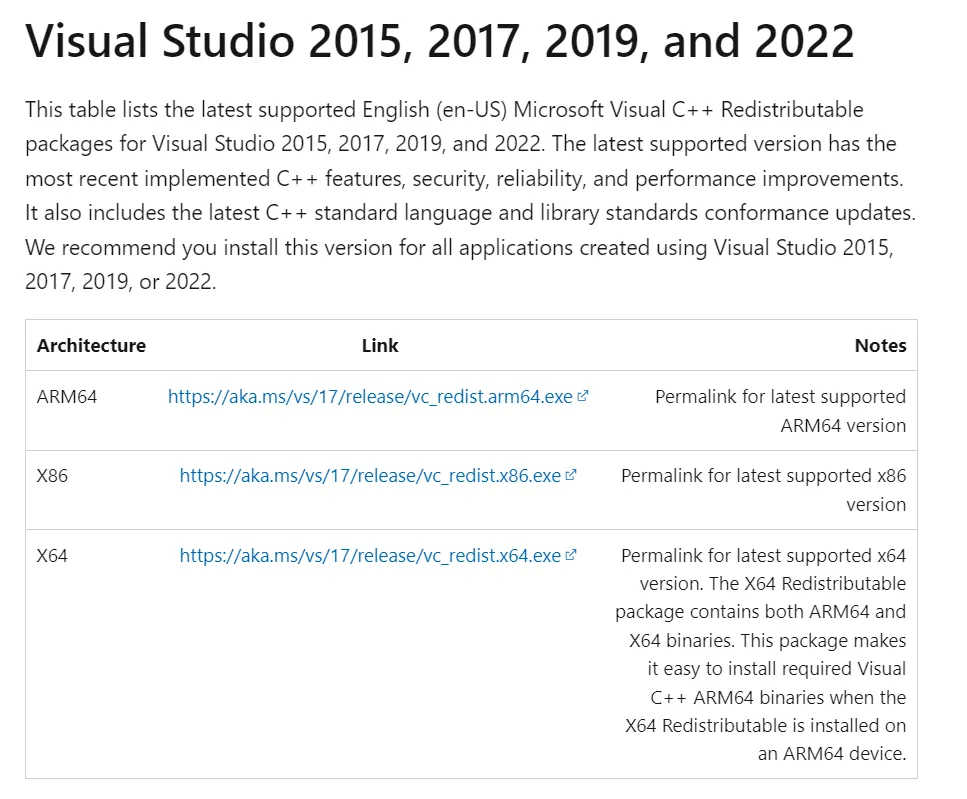
Face à la situation, rendez-vous sur la page Web dédiée de Microsoft et téléchargez les derniers packages redistribuables. Assurez-vous d’obtenir chaque paquet pour une version spécifique pour être sûr et installez-les. Une fois cela fait, vérifiez si l’erreur de mise à jour advpack.dll disparaît.
4. Modifier les variables d’environnement
- Appuyez sur Windows + S pour ouvrir la recherche, tapez Afficher les paramètres système avancés dans le champ de texte, puis cliquez sur le résultat de recherche pertinent.
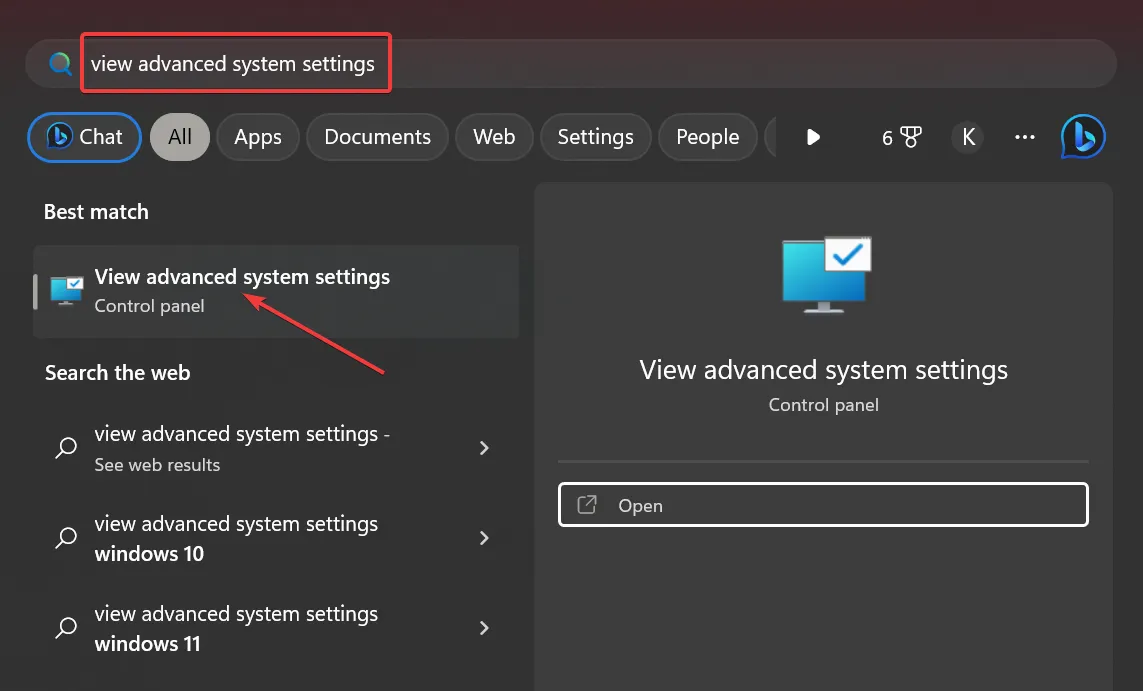
- Cliquez sur Variables d’environnement .
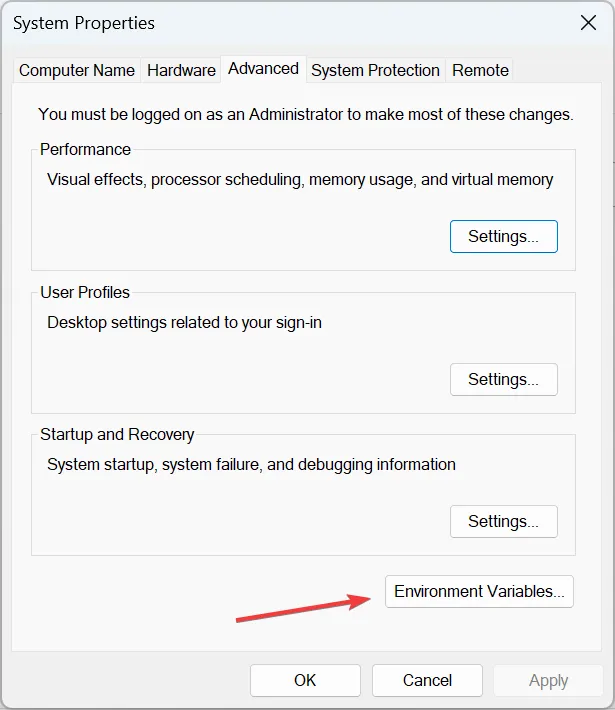
- Sélectionnez l’ entrée Temp et cliquez sur Modifier.
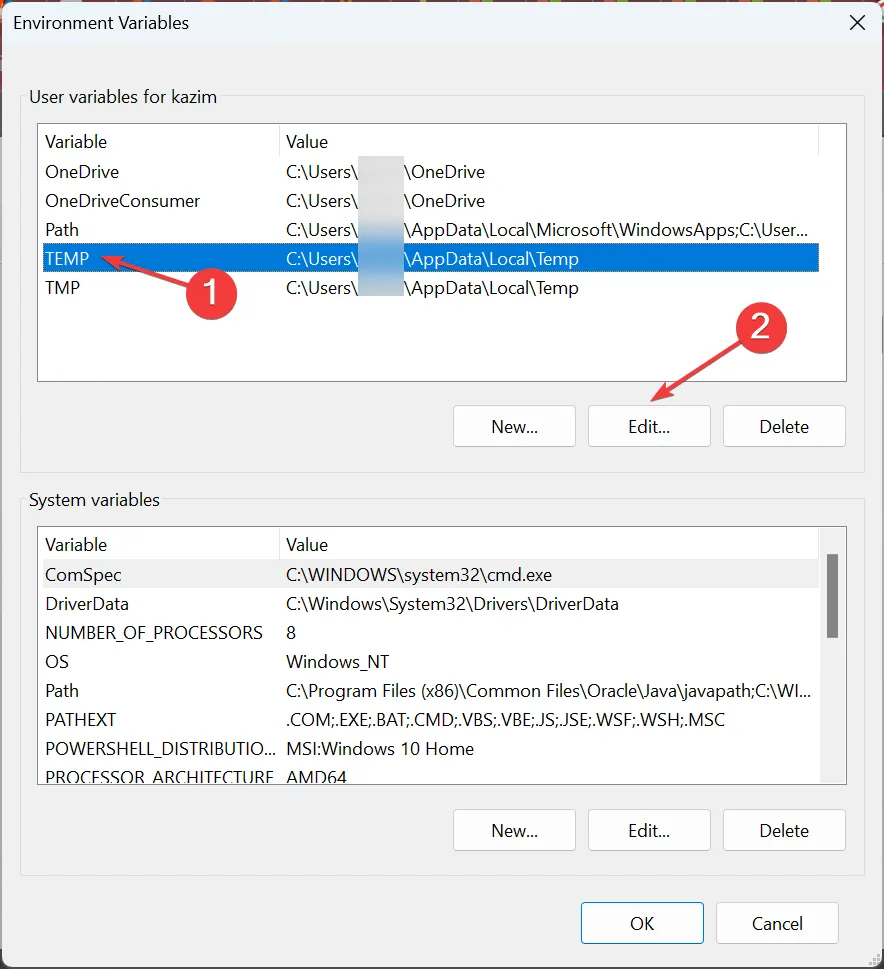
- Saisissez la valeur suivante dans le champ Valeur variable , puis cliquez sur OK :
C:\Temp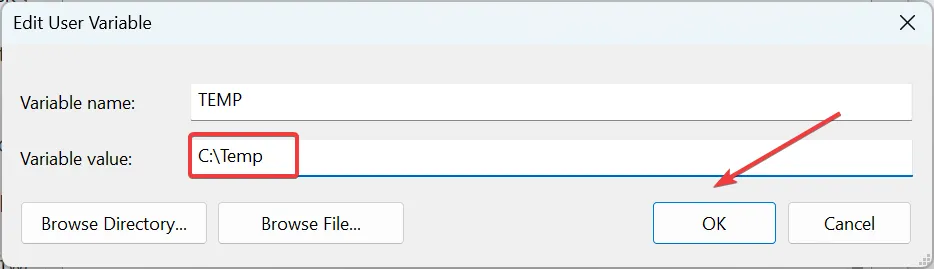
- Apportez des modifications similaires à la variable TMP , puis cliquez sur OK pour enregistrer les modifications.
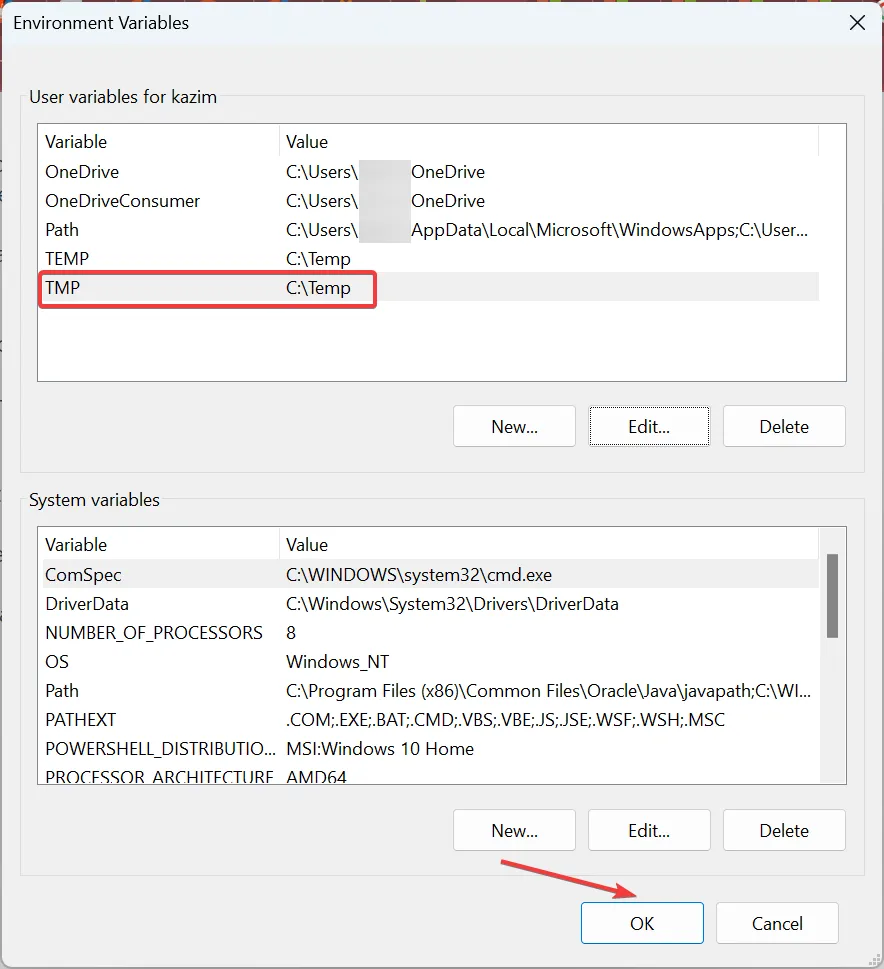
Lorsque les variables d’environnement sont mal configurées, vous pouvez rencontrer le message d’erreur advpack.dll lors de la création de processus lors de l’installation de programmes sous Windows. Et les reconfigurer devrait instantanément faire fonctionner les choses.
5. Effectuez une mise à niveau sur place
- Allez sur le site officiel de Microsoft , sélectionnez votre édition de Windows et cliquez sur Télécharger .
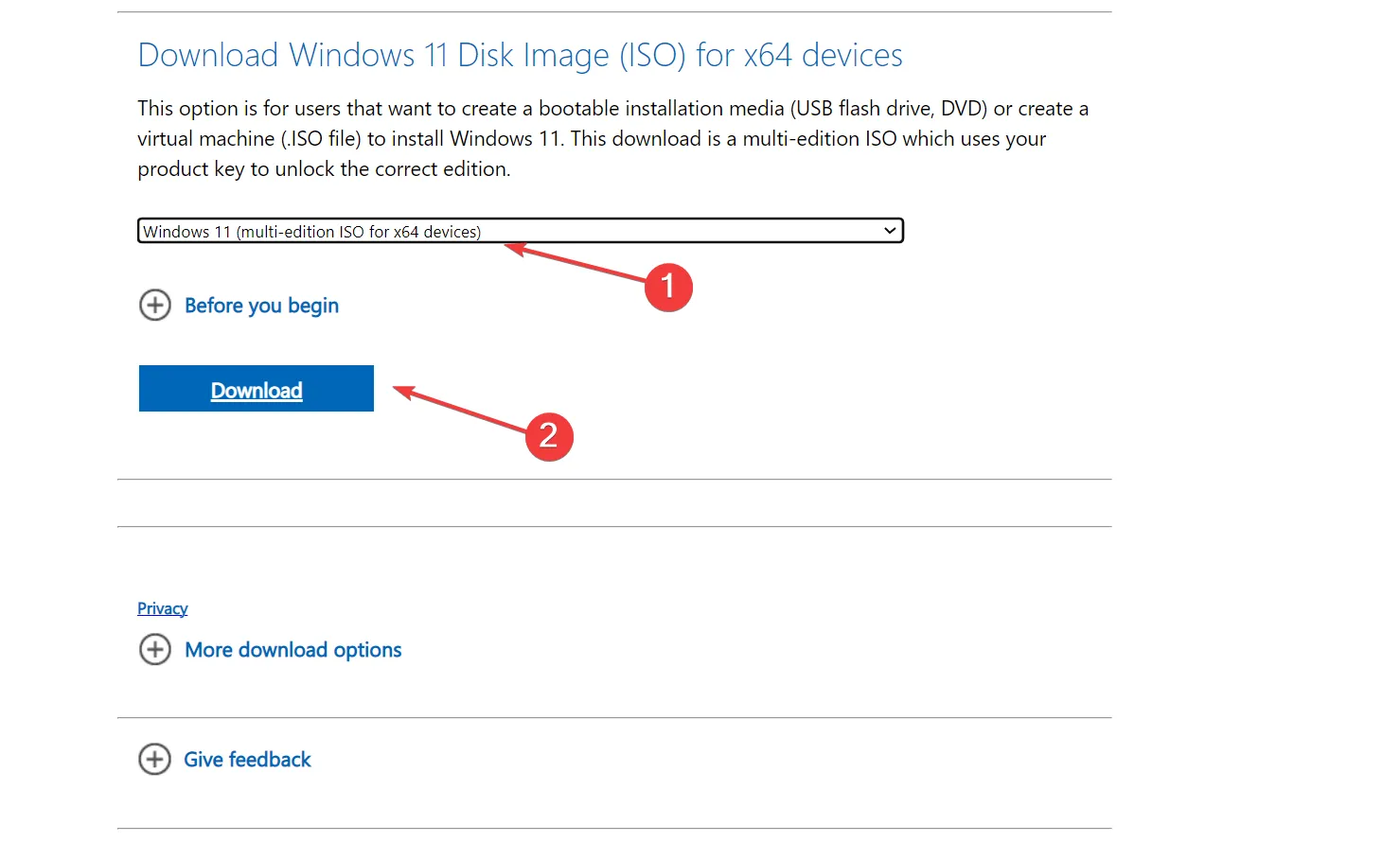
- Maintenant, choisissez la langue du produit dans le menu déroulant, puis cliquez sur Confirmer .
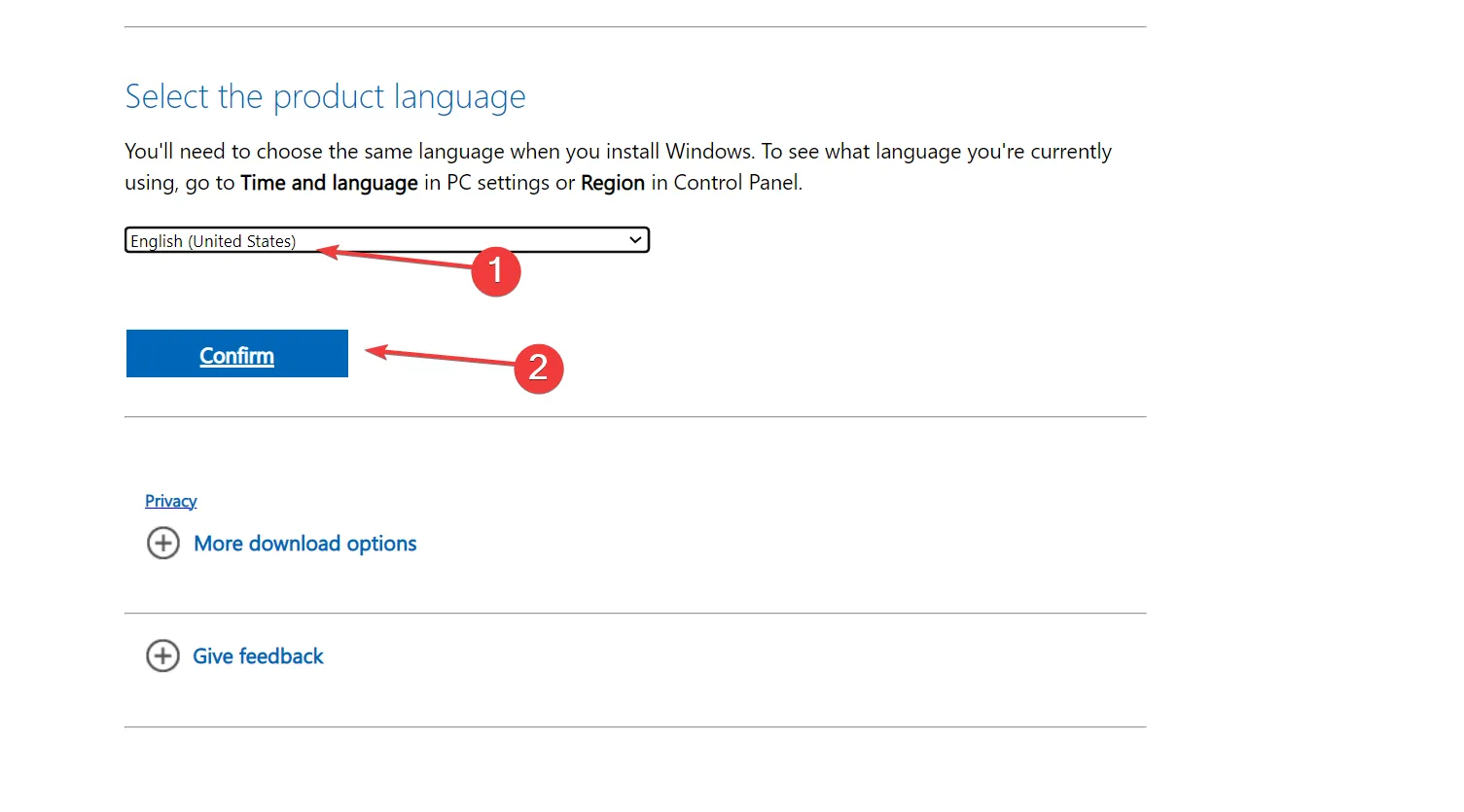
- Cliquez sur le lien qui apparaît pour lancer le téléchargement de l’ISO de Windows 11.
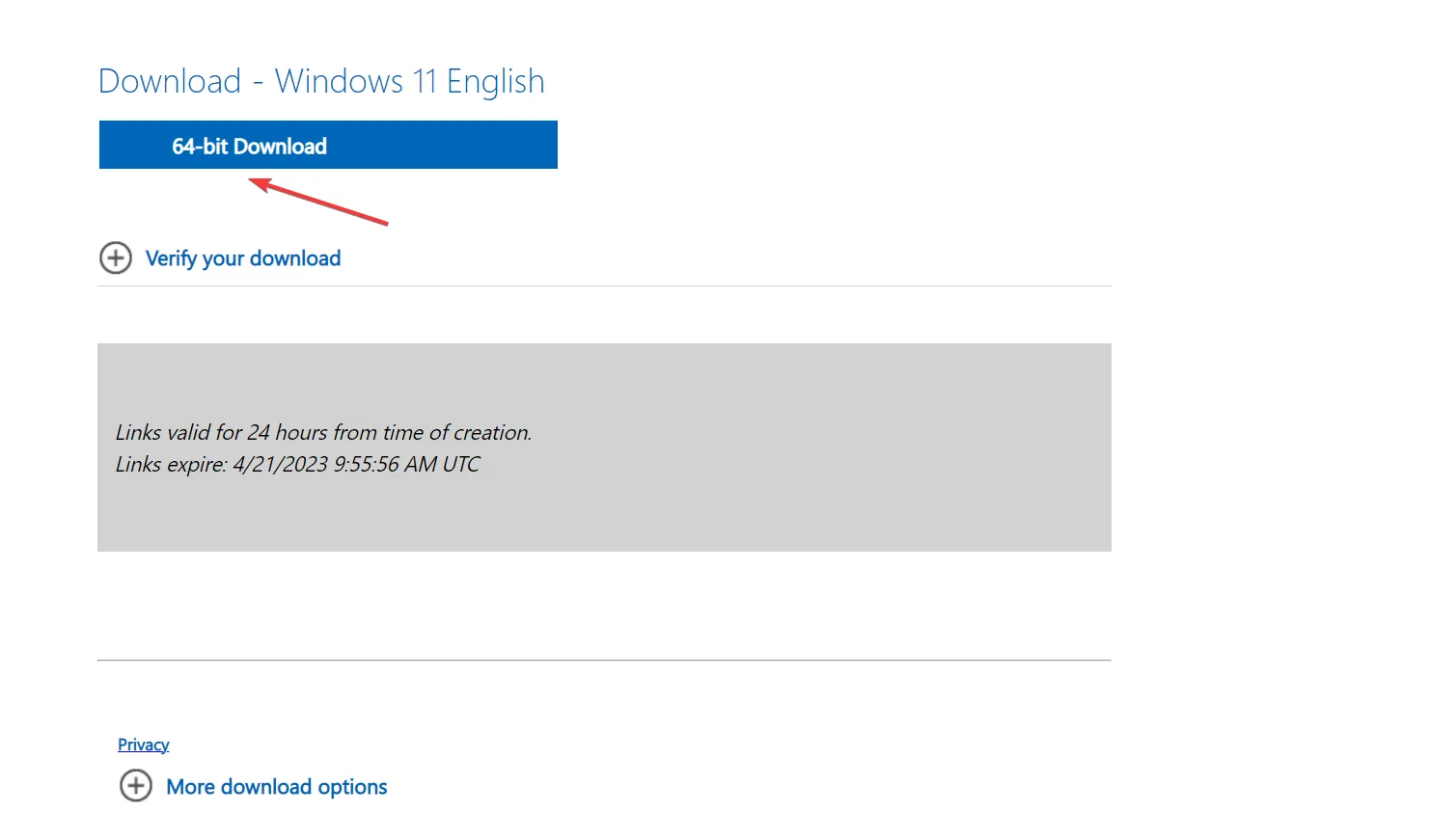
- Une fois cela fait, double-cliquez sur le fichier et cliquez sur Ouvrir pour confirmer.
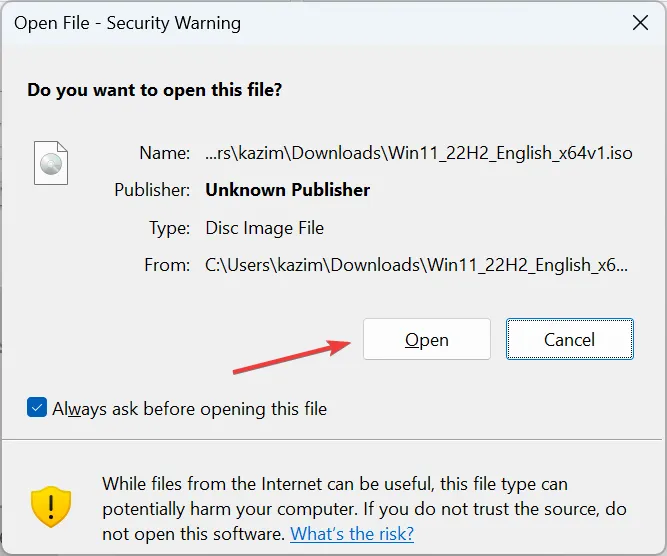
- Lancez le fichier setup.exe .
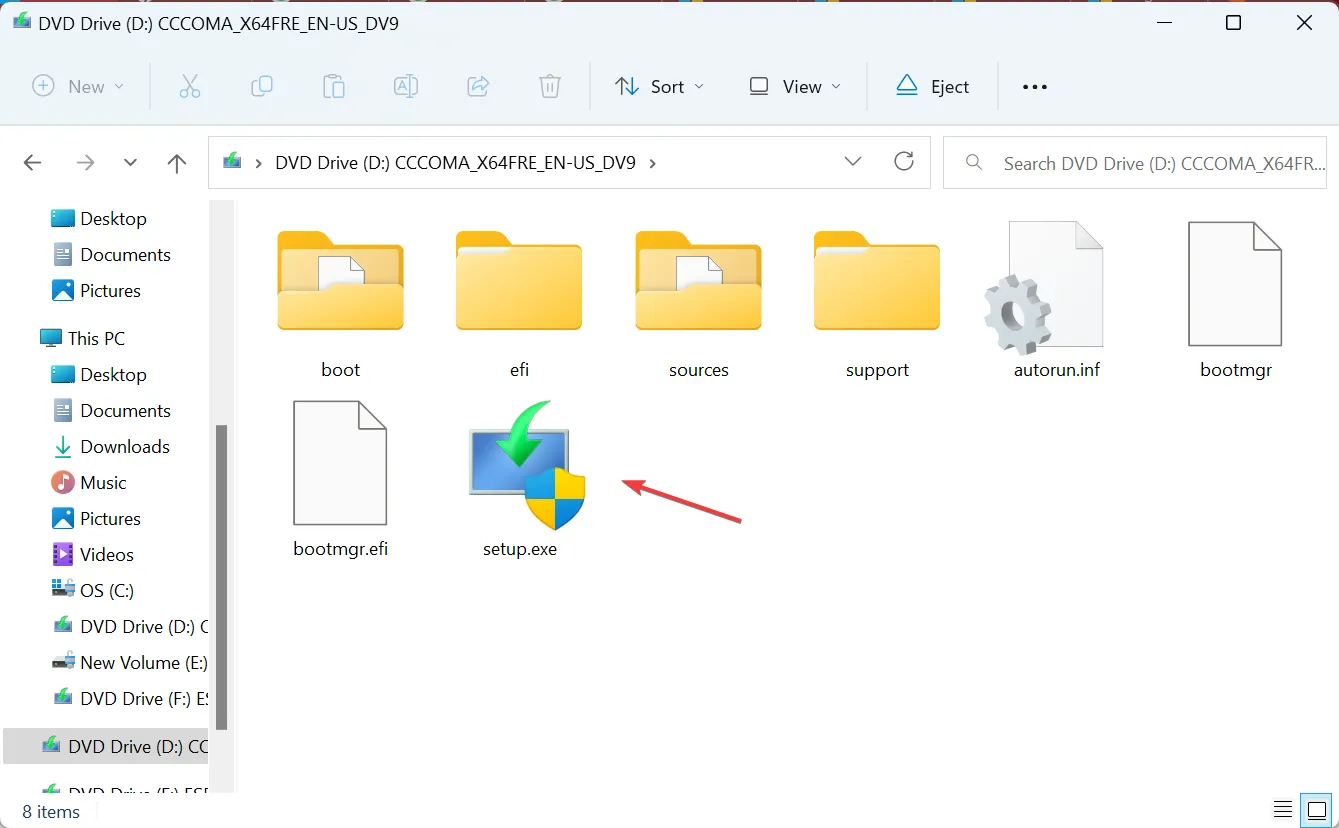
- Cliquez sur Suivant pour continuer.
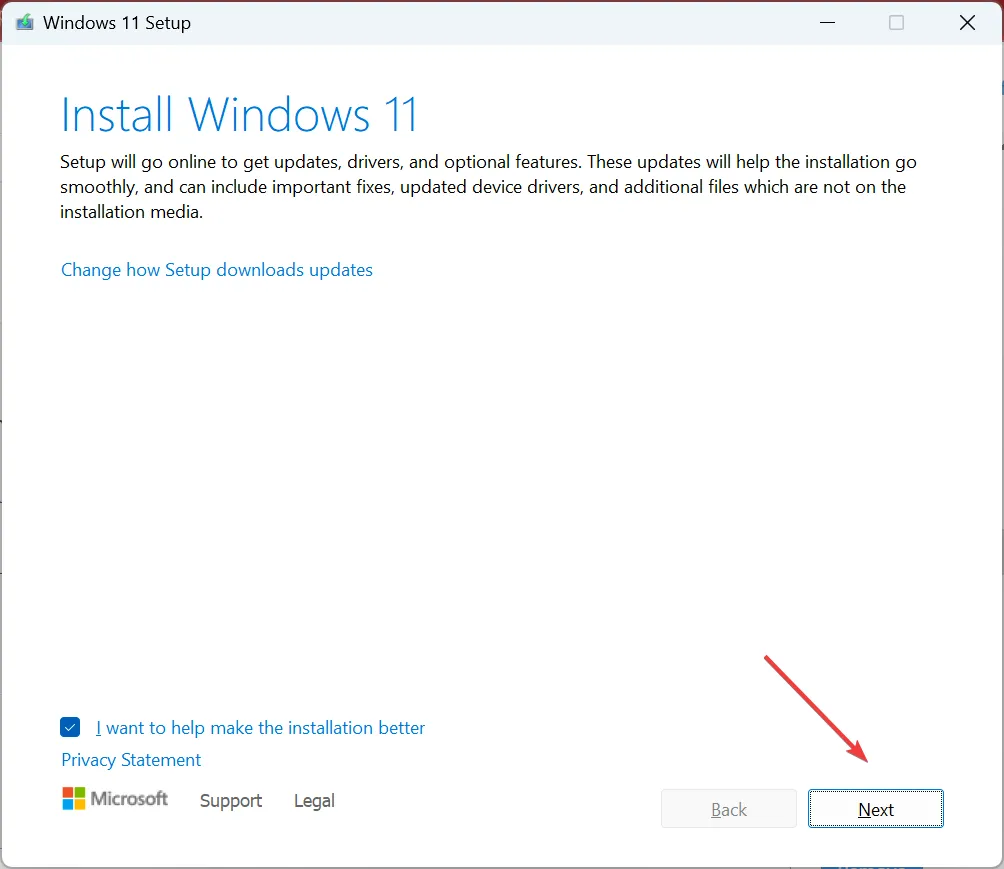
- Cliquez sur Accepter pour accepter les conditions de licence de Microsoft.
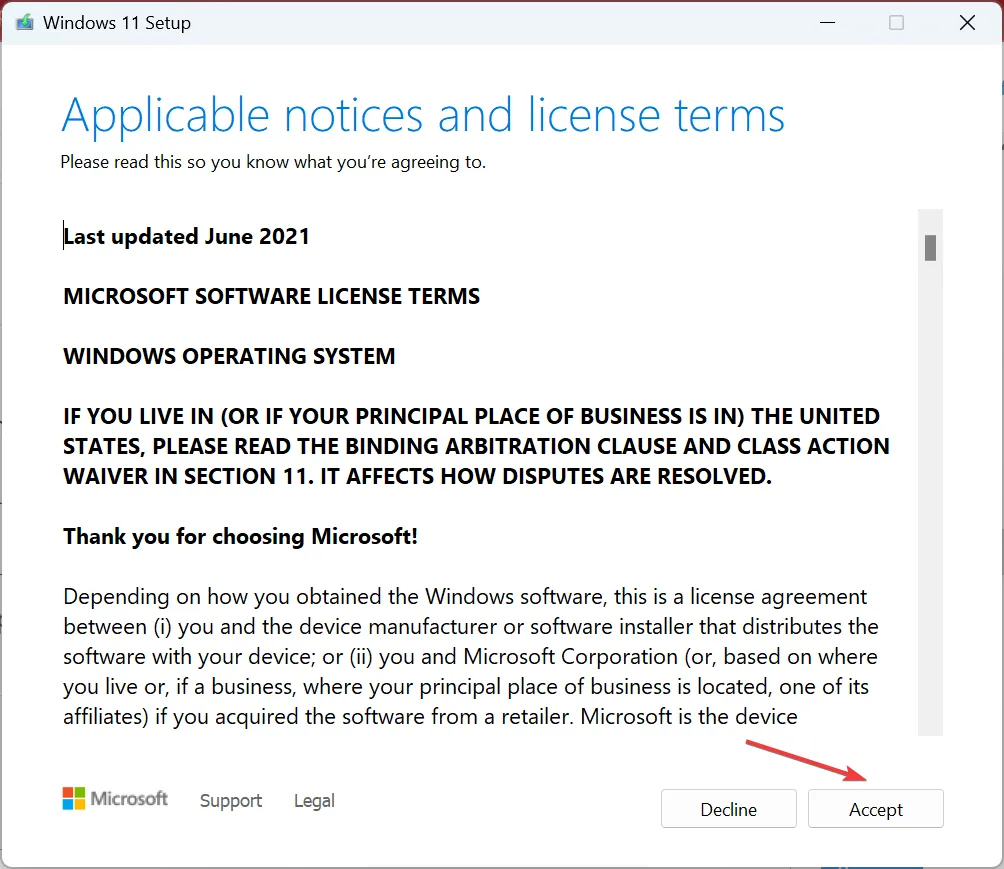
- Enfin, vérifiez que la configuration indique Conserver les fichiers et applications personnels, puis cliquez sur Installer .
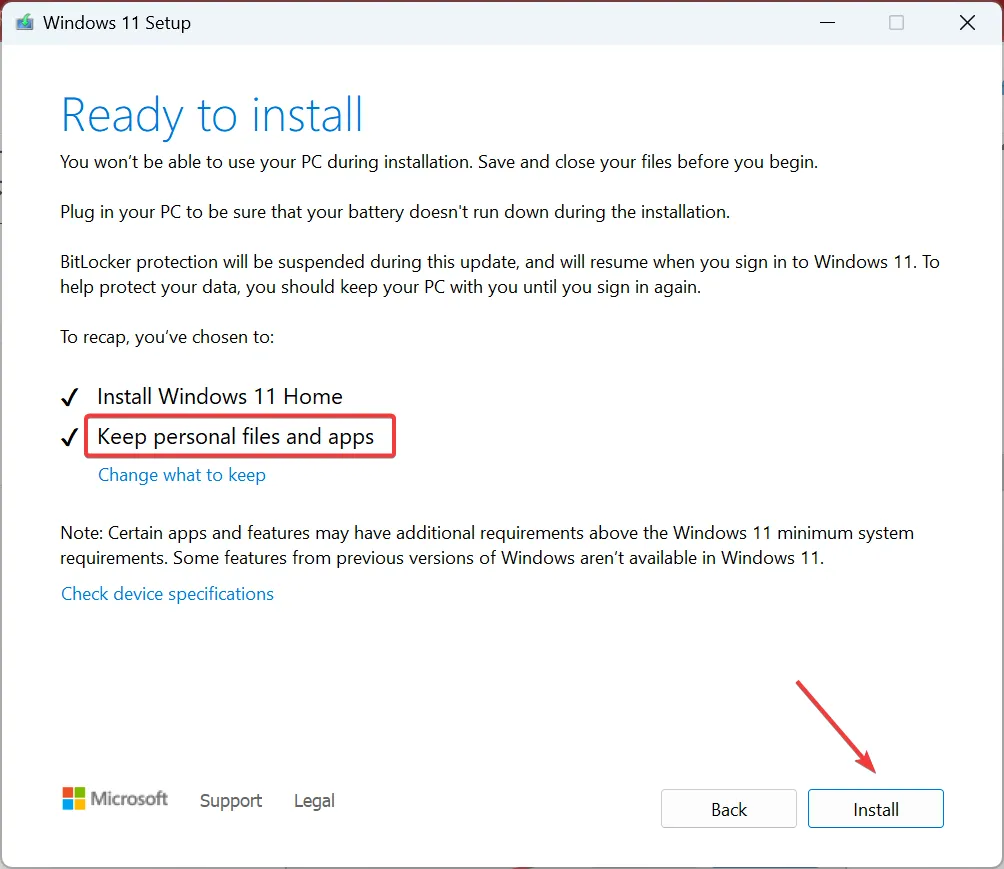
Lorsque rien d’autre ne fonctionne, la dernière option consiste à effectuer une mise à niveau sur place pour éliminer l’erreur advpack.dll dans Internet Explorer et tous les autres programmes. Bien que le processus prenne quelques heures, les fichiers personnels et les applications installées ne sont pas affectés.
Pour toute question ou pour partager quelle solution a fonctionné pour vous, déposez un commentaire ci-dessous.



Laisser un commentaire